AppBrain: Einfache Installation von Android-Apps über Ihren Desktop-Browser
AppBrain ist eine leistungsstarke Web-Oberfläche für die Installation einer beliebigen App auf Ihrem Android-Handy. Anstatt die Standardanwendung Android Market zu durchsuchen, können Sie die Apps auf der AppBrain-Website durchsuchen und von Ihrem Desktop aus installieren / deinstallieren.
Seit der Installation von AppBrain und jetzt Fast Web Installer habe ich die Standardanwendung Market vollständig eingestellt. Ich durchstöbere die Apps entweder direkt über AppBrain oder wähle sie aus, um sie von der AppBrain-Website zu installieren.
1. Anmeldung
Navigieren Sie zuerst zur AppBrain-Website und klicken Sie auf " Heute bei AppBrain teilnehmen".
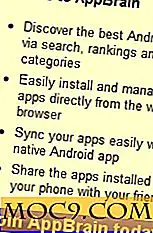
AppBrain ist mit Ihrem Google-Konto verknüpft. Daher müssen Sie bei der Anmeldung Ihren Google-Nutzernamen und Ihr Passwort eingeben.

Nachdem Sie sich mit Ihrem Google-Konto angemeldet haben, müssen Sie einige grundlegende Optionen konfigurieren, einschließlich der Auswahl eines Nutzernamens. Dieser Benutzername erstellt eine eindeutige Webseite, auf der Sie Ihre installierten Anwendungen anzeigen können. Sie haben auch die Möglichkeit, Ihr Konto auf Wunsch privat einzurichten (siehe unten).

2. Installieren Sie die App
Als Nächstes müssen Sie die AppBrain App Market-Anwendung auf Ihrem Telefon installieren.
QR-Code:

3. App-Nutzung
Starten Sie AppBrain nach der Installation und wählen Sie " Meine Apps verwalten ".

AppBrain lädt sofort alle installierten Apps.

Bevor Sie die Apps jedoch mit dem AppBrain-Server synchronisieren können, müssen Sie sich mit Ihrem Google-Konto anmelden.

Hinweis: Wenn Sie "Anmelden" auswählen, wird Ihr Webbrowser gestartet.
Nach der Anmeldung kehren Sie zur App zurück und Ihre Apps werden automatisch mit dem AppBrain Server synchronisiert.

Sobald die Apps synchronisiert sind, werden alle auf Ihrem Telefon installierten Apps Ihrem Konto auf AppBrain hinzugefügt. Anschließend werden Apps mit Änderungen (z. B. solche mit Updates) in der Liste " Ausstehende Änderungen" angezeigt.

Sie können dann " Installationen ausführen " auswählen, um automatisch alle Elemente in der Liste " Ausstehende Änderungen " zu installieren. Leider erlauben die Versionen von Android 2.1 und älteren Versionen keine automatische Installation von Apps. Sie müssen bei der Installation dennoch durch die Menüs klicken, aber die Verwendung von AppBrain ist immer noch viel schneller als die Aktualisierung über die Standard-Android Market-App.
Mit einem Klick auf das rote "x" haben Sie die Möglichkeit, die App zu deinstallieren, das aktuelle Update zu überspringen oder alle Updates der App zu überspringen.

Wenn Sie auf das rote "x" in den Apps unter der Liste " Installierte Apps " klicken, wird die App sofort deinstalliert.
Ein letzter Punkt ist, dass der AppBrain App Market nicht im Hintergrund läuft, also müssen Sie immer " Sync with AppBrain" wählen, wenn Sie die App starten, um Ihre lokalen Apps mit dem AppBrain Server zu synchronisieren.
4. AppBrain Webschnittstelle
Die wahre Stärke von AppBrain ist die Möglichkeit, Apps einfach über seine Web-Oberfläche zu installieren und zu deinstallieren.
Auf der AppBrain-Startseite können Sie " Durchsuchen" auswählen, um nach neuen Apps zu suchen, " Meine Apps", um die Apps auf Ihrem Telefon anzuzeigen, oder Sie können die Suchleiste verwenden, um nach neuen Apps zu suchen.
Auf der Seite " Meine Apps" wird eine Liste aller installierten Apps angezeigt:

Auf dieser Seite können Sie Ihre Apps deinstallieren und Ihre Apps-Liste auf " Öffentlich" oder " Privat" setzen.
Um eine App über die AppBrain-Weboberfläche zu installieren, navigieren Sie zur App und wählen Sie " Installieren"

Sie können die Installation dieser App sofort abbrechen, indem Sie " Installation abbrechen" auswählen.

Um den Installationsvorgang abzuschließen, starten Sie die AppBrain App Market App auf Ihrem Telefon, wählen Sie " Meine Apps verwalten" und " Mit AppBrain synchronisieren" .
Die App, die Sie installieren möchten, wird in der Liste " Ausstehende Änderungen" angezeigt und Sie können die App installieren, indem Sie " Installation durchführen" auswählen.
Schließlich, drücken Sie " Sync mit AppBrain", um sicherzustellen, dass alles synchronisiert ist.
4. Schnelle Web-Installation
Der aktuelle Installationsvorgang dauert einige Zeit, da Sie zuerst auf der Website navigieren und dann manuell auf dem Telefon installieren müssen. Um den Prozess zu beschleunigen, hat AppBrain eine neue App namens Fast Web Installer erstellt.
AppBrain Link: http://www.appbrain.com/app/com.appspot.swisscodemonkeys.apppusher

Nach der Installation dieser App, starten Sie sie einfach und folgen Sie den Anweisungen. Es aktiviert automatisch alle relevanten Einstellungen, die für eine automatische Installation auf Ihrem Telefon erforderlich sind.
Wenn Sie nun auf der AppBrain-Weboberfläche " Installieren" auswählen, wird die App sofort auf Ihrem Telefon installiert. Sie müssen nichts auf Ihrem Telefon auswählen. Diese Form der automatischen Installation ist jedoch gefährlich, da die Berechtigungseinstellungen nicht sichtbar sind. Um dieses Problem zu umgehen, werden die Berechtigungseinstellungen auf der AppBrain-Weboberfläche angezeigt, nachdem Sie " Installieren " ausgewählt haben.

Obwohl die App automatisch installiert wird, ist es immer noch notwendig, " Mit AppBrain synchronisieren" auszuwählen, um sicherzustellen, dass alle Ihre Apps synchronisiert sind und die neueste Installation von der AppBrain-Weboberfläche gelesen wurde.
Worauf wartest du? Installieren Sie einige Apps!







